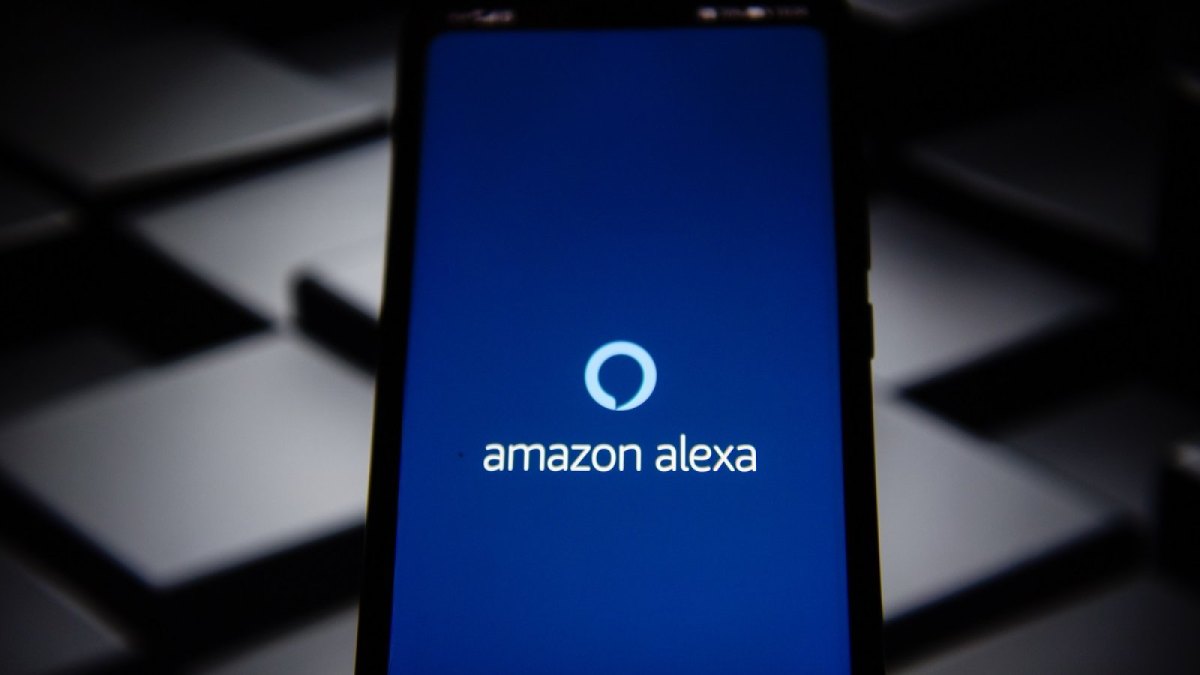Schaltest du dein Smart Home-Gerät mit Alexa aus, bleiben alle Geräte damit verbunden und werden automatisch erkannt, wenn du sie wieder einschaltest. Das ist sehr praktisch, da du sie nicht bei jeder neuen Nutzung neu verbinden musst. Doch es kann auch nervig sein, wenn du ein bestimmtes Gerät nicht mehr mit deinem Smart Home beziehungsweise Alexa verbunden sehen möchtest. Allerdings kannst du diese nervige Kleinigkeit schnell und einfach aus dem Weg räumen. Das kannst du also tun, wenn du einen oder mehrere „Alexa-Geräte“ entfernen möchtest. Noch smarter streamen: So kannst du Alexa mit deinem TV verbinden Schöpfe endlich das Potenzial aller deiner Streamingdienste voll aus –
indem du Amazon Alexa mit dem TV verbindest.
Alles, was du brauchst, ist:
1. einen Smart TV
2. die Smart TV Remote-App
Und schon geht's los.
Alexa: Geräte entfernen kannst du so
Smart Home-Geräte können in der Alexa-App verwaltet werden. Und genau hier kannst du beispielsweise verschiedene „Alexa-Geräte“ entfernen, indem du sie von der smarten Assistentin trennst. Dafür sind nur wenige Schritte notwendig:
- Öffne das Menü in der Alexa-App und wähle das Geräte-Symbol aus.
- Wähle dein Smart Home-Gerät und anschließend das Drei-Punkte-Menü aus.
- Nun kannst du auf dem Bildschirm mehrere Geräteeinstellungen vornehmen. Um das „Alexa-Gerät“ zu entfernen, schalte „Aktiviert“ aus. Willst du das Gerät vollständig aus der Alexa-App entfernen, dann tippe auf das Mülleimer-Symbol.
Gut zu wissen: Unter den Geräteeinstellungen kannst du außerdem auch den Namen des Geräts ändern und dir anzeigen lassen, mit welchem Hub oder Skill das Gerät verbunden ist. Willst du etwa alle Geräte deaktivieren, welche mit einem einzelnen Skill verknüpft sind, so besteht die Möglichkeit, dass du einfach den Skill deaktivierst.
Bedenke, dass dein deaktiviertes Smart Home-Gerät möglicherweise auf die Werkeinstellungen zurückgesetzt werden muss, bevor du es wieder mit einem Smart Home-Hub verbinden kannst. So kannst du beispielsweise in nur wenigen Schritten dein Amazon Echo zurücksetzen.
Weitere Tipps und Tricks rund um dein Smart Home von Amazon
Smart Home-Geräte können dein alltägliches Leben erleichtern. Doch dabei ist vor allem auch Datenschutz wichtig. Um zum Beispiel deine Privatsphäre besser zu schützen, kann es von Vorteil sein, dich von diesen Alexa-Funktionen zu trennen. Verabschiedest du dich von den Features, so kannst du damit gleichzeitig auch die Leistung deines Geräts verbessern. Du nutzt den Streaming-Stick von Amazon? Dann solltest du unbedingt diese neun Amazon Fire TV-Einstellungen kennen, die dein Nutzungs-Erlebnis optimieren.
Bevor du „Alexa-Geräte“ entfernen kannst, musst du überhaupt wissen, wie du sie hinzufügst? Hier verraten wir dir, wie du die Alexa-App einrichten kannst und welche Geräte sich überhaupt alle in der Alexa-App einrichten lassen. Denn du benötigst die Anwendung, um zum Beispiel den smarten Speaker, den Amazon Echo, nutzen zu können.